検索はキーワードに基づいています。
例:「手順」
自然言語で検索しないでください
例:「新しいプロシージャを作成するにはどうすればよいですか?」
エクスポートへのバーンインテキストの追加
Nuke Studio簡単な方法を使用して、エクスポートプロセス中にテキストを焼き付けることができます。 Nukeギズモ。ギズモにはNuke Write NodeプリセットのContent下のパネルBurn-in。
ギズモには、フォントスタイルとテキストの位置を示すフィールドのコントロールが含まれています。[バーンイン]ソフト効果を使用して、タイムラインに直接バーンインを追加することもできます。見るソフト効果詳細については。
注意: のFontフィールドは、使用するフォントファイルの完全なファイルパスと名前のみを受け入れます。たとえば、Macでは〜/ Library / Fonts / Verdana.ttf
クリックEdit利用可能なコントロールを表示します。
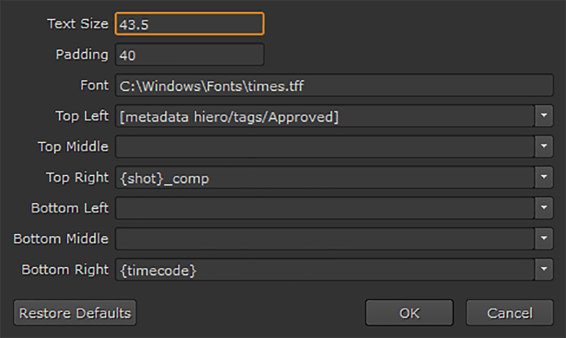
次の方法を組み合わせて、バーンインテキストを作成できます。
• 手動でテキストを入力すると、表示されるのはバーンインで取得したものです。
• ショットテンプレートで有効なトークンをバーンイントークンとして使用します。例えば:
{shot}_comp
タイムラインからショット名を抽出して追加します_comp。
見るローカルプリセットとプロジェクトプリセットの使用詳細については。
• クリップとショットに適用されるタグのメタデータを使用します。例えば:
[metadata hiero/tags/Approved]
クリップまたはショットから承認済みタグを抽出します。追加することもできますnoteタグに関連付けられているメモを含めるには:
[metadata hiero/tags/Approved/note]
注意: 有効にするには、タグ名のスペースとスラッシュの前に\\(バックスラッシュ)を付ける必要がありますNuke Studioタグ名を正しく処理します。例えば: [metadata hiero/tags/Blue\\ Screen/note]
ヒント: ショットで使用可能なメタデータキーと値がわからない場合は、Tcl式を含むテキストソフトエフェクトを追加できます。 [metadata values]ビューアにすべてのメタデータを表示します。見るソフト効果詳細については。
申し訳ありませんが、これは役に立ちませんでした
なぜこれが役に立たなかったのですか? (当てはまるもの全てをご確認ください)
ご意見をいただきありがとうございます。
探しているものが見つからない場合、またはワークフローに関する質問がある場合は、お試しくださいファウンドリサポート。
学習コンテンツを改善する方法についてご意見がある場合は、下のボタンを使用してドキュメントチームにメールを送信してください。
フィードバックをお寄せいただきありがとうございます。